Жалпы ақпарат
KAZTOKEN құрылғысында екі ДСН-код ескерілген: пайдаланушының ДСН-коды мен әкімшінің ДСН-коды. Осы екі ДСН-кодта дұрыс емес ДСН-кодты 15 енгізу әрекетінен кейін ДСН-кодты бұғаттайтын қорғаныс орнатылған.
Көбінесе пайдаланушының ДСН-коды пайдаланылады(порталдарға кіру, құжаттарға қол қою, тіркеу куәліктерін алу және т.б.). Әкімшінің ДСН-коды пайдаланушының бұғатталған ДСН-кодын бұғаттан шығару үшін және құрылғыны форматтау үшін пайдаланылады.
Әдепкі қалпы бойынша ДСН-кодтары
- Пайдаланушының ДСН-коды: 12345678
- Әкімшінің ДСН-коды: 87654321
МАҢЫЗДЫ! Сіздің KAZTOKEN құрылғыңыз жоғалған немесе ұрланған жағдайда тіркеу куәлігіңіздің басқалардың пайдасына пайдаланылуын болдырмау үшін әдепкі қалпы бойынша ДСН-кодтарыңызды өзгертуді табанды түрде ұсынамыз.
ДСН-кодтарды пішімдеу және бұғаттан босату, сондай-ақ құрылғыңыз туралы ақпаратты алу үшін KAZTOKEN Басқару панелін пайдаланыңыз. Бұл құрал Жүктемелер бөлімінде жүктеп алу үшін қолжетімді толықфункционалды драйвердің құрамында жеткізіледі.
СЕӨЖ жүйелерінде және Салық төлеушінің кабинетінде жұмыс істеу үшін ҰКО кілттерін қалай алуға болады?
Салық комитеті 2020 жылдың 1 қаңтарынан бастап мемлекеттік кірістер органдарымен электрондық құжат алмасу Ұлттық куәландырушы орталық берген электрондық цифрлық қолтаңбаның (ҰКО ЭЦҚ) пайдаланылуымен жүзеге асырылатынын хабарлады.
Енді мемлекеттік кірістер органдарымен өзара әрекеттесу және электрондық құжаттармен алмасу үшін ҰКО ЭЦҚ құралдарын алу, сондай-ақ «Жеке кабинет» ашу үшін «Электрондық үкімет» порталында тіркеуден өту қажет.
Жеке және заңды тұлғалар үшін СЕӨЖ ЭЦҚ кілттерін және Салық төлеуші кабинетінің ЭЦҚ кілттерін мына жерден алуға болады:
МАҢЫЗДЫ: ҰКО ЭЦҚ-ға арналған кілттер кез келген электрондық құжатты оған қол қоюға уәкілетті тұлғаның электрондық цифрлық қолтаңбасы арқылы куәландыруға мүмкіндік береді, және бұл құжат қағаз нұсқасында қол қойылған құжатқа теңмәнді болады. Сондықтан, ҚР ҰКО тіркеу куәліктерін алу бойынша барлық нұсқаулықтар мынаны көрсетеді: Назар аударыңыздар! «Дербес компьютер» қоймасы қауіпсіз емес. ЭЦҚ кілттері қауіпсіздігінің бұзылу қаупін азайту үшін қорғалған кілттік ақпарат тасымалдаушысын пайдалануды ұсынамыз.
«Қауіпсіз емес» дегеніміз не - бұл дербес компьютерде немесе флэш-дискіде (токенмен шатастырмаңыздар!) сақталатын кілттерді көшіріп алуға және сіздің атыңыздан сіз қол қоюға ниет білдірмеген құжаттарға қол қоюға болатындығын білдіреді. Зиянды БЖ арқылы да көшіріп алуға болады.
KAZTOKEN қорғалған тасымалдаушы болып табылады, себебі кілттер оның ішінде жасалады және одан ешқашан шықпайды, тиісінше оларды көшіріп алу мүмкін емес.
ҚР ҰКО ЭЦҚ-ны қауіпсіз сақтау, оны көшіру мүмкіндігін болдыртпау және ДСН-кодтың көмегімен қорғалған пайдалану үшін KAZTOKEN-ді пайдалануды ұсынады.
KAZTOKEN-ге шығарылған ҚР ҰКО тіркеу куәліктерінің қолданылу мерзімі 3 жылды құрайды.
KAZTOKEN-ге екі немесе одан да көп кілттер жұбын шығаруға болады ма?
Техникалық тұрғыдан алғанда, KAZTOKEN бірнеше жұп кілтті шығаруға мүмкіндік береді, алайда, құрылғыда KAZTOKEN-де шығарылған кілттерді пайдаланғыңыз келетін ақпараттық жүйенің тарапынан кілттер санына шектеулер болуы мүмкін.
KAZTOKEN жеке тұлғаға керек пе?
**ҰКО ЭЦҚ-ға арналған кілттер кез келген электрондық құжатты оған қол қоюға уәкілетті тұлғаның электрондық цифрлық қолтаңбасы арқылы куәландыруға мүмкіндік беретіндіктен, және бұл құжат қағаз нұсқасында қол қойылған құжатқа теңмәнді болатындықтан, кез келген иеленуші өз кілттерінің қорғалуына мүдделі. Бұдан басқа, сіздің кілттеріңізбен жасалған ЭЦҚ болуы бас тартпаушылықты, яғни сіздің авторлығыңыздың бірмәнділігін, сондай-ақ құжаттың бүтіндігін қамтамасыз етеді - бұл сіздің осы нақты құжатқа қол қойғаныңызды көрсетеді.
ЭЦҚ кілттерімен құжаттарға қол қою құқықтық салдарды тудыратын құқықтық саладағы әрекет болып табылады. Құжаттарға қол қою, сіздің атыңыздан өтініштер беру, сіз туралы ақпарат алу (электрондық үкімет сайтындағы жеке кабинетте де, басқа ақпараттық жүйелерде де) секілді сіздің кілттеріңізді заңсыз пайдаланудан және басқа да заңсыз әрекеттерден өзіңізді қорғағыңыз келсе – KAZTOKEN-ді пайдаланыңыз және ондағы әдепкі қалпы бойынша ДСН-кодын өзгертіңіз.
KAZTOKEN заңды тұлғаға керек пе?
**ҰКО ЭЦҚ-ға арналған кілттер кез келген электрондық құжатты оған қол қоюға уәкілетті тұлғаның электрондық цифрлық қолтаңбасы арқылы куәландыруға мүмкіндік беретіндіктен, және бұл құжат қағаз нұсқасында қол қойылған құжатқа теңмәнді болатындықтан, заңды тұлғаның басшысы кілттік ақпаратпен жұмыстың қауіпсіздігіне тікелей мүдделі. Кілттермен жұмыс істеу қауіпсіздігін KAZTOKEN қамтамасыз етеді, ал құрылғыға өзіңіздің ДСН-кодыңызды орнату оны рұқсатсыз пайдаланудан қорғайды.
Әртүрлі тұлғалардың кілттерімен жұмыс істеу үшін бір KAZTOKEN-ді пайдалануға болады ма?
«Электрондық құжат және электрондық цифрлық қолтаңба туралы» Заңына сәйкес
10-бап. Электрондық цифрлық қолтаңбаны пайдалану
2. Электрондық цифрлық қолтаңбаның жабық кілттері оларды заңды негіздерде иеленетін тұлғалардың меншігі болып табылады.
Тұлға әртүрлі ақпараттық жүйелерге арналған электрондық цифрлық қолтаңбаның жабық кілттеріне ие бола алады. Электрондық цифрлық қолтаңбаның жабық кілттерін басқа тұлғаларға беруге болмайды.
«Пайдаланушының» ДСН-коды қандай?
Әдепкі қалпы бойынша Пайдаланушының ДСН-коды – 12345678
Құрылғыны сатып алғаннан кейін табанды түрде ДСН-кодты бірден өзгерту ұсынылады.
«Әкімшінің» ДСН-коды қандай?
Әдепкі қалпы бойынша Әкімшінің ДСН-коды – 87654321
Құрылғыны сатып алғаннан кейін табанды түрде ДСН-кодты бірден өзгерту ұсынылады.
KAZTOKEN-ді қалай пішімдеуге болады?
- «Kaztoken басқару панелі» бағдарламасын іске қосасыз
-
Kaztoken құрылғысын компьютерге жалғайсыз
-
Бағдарламада құрылғының анықталуын күтіңіз, содан кейін «ДСН-кодты енгізу» батырмасын басыңыз

- Пайда болған терезеде «Әкімші» есеп жазбасын таңдап, Әкімшінің ДСН-кодын енгізіңіз (әдепкі қалпы бойынша бұл 87654321) және «OK» батырмасын басыңыз

- Терезенің ең төмеңгі жағында, «Токенді форматтау» бөлімінде «Форматтау» батырмасы белсенді болады. Оны басыңыз. «Токенді форматтау» жаңа терезесі ашылады.

- «Пайдаланушының ДСН-кодын өзгертуге болады» бөлімінде «Пайдаланушы» нұсқасын таңдап, бастау батырмасын басыңыз.

- Барлық деректер жойылатыны туралы ескерту шығады, «ок» батырмасын басыңыз.

- Пішімдеу аяқталғанша күтіңіз.

«Қазынашылық-клиент» АЖ мәселесі: Сауалды қалыптастыру қатесі
«Қазынашылық-клиент» АЖ жүйесіне кіруге әрекет жасағанда “Сауалды қалыптастыру қатесі” хабарламасы көрсетілген жағдайда, келесі іс-әрекеттер реттілігін орындауға тырысу қажет:
- ҰКО сайтына ЭЦҚ КІЛТТЕРІН ТЕКСЕРУ СЕРВИСІ бөліміне өтіңіз;
- “Кілттер қоймасы” мәзірінде “Қазтокенді” таңдаңыз;
- кілттер қоймасына жолды көрсетіңіз, бұл жартылай автоматты режимде орындалады, барлық KAZTOKEN қосылған қорғалған сақтау құрылғылары санамалатын болады (мысалы, тек бір құрылғы қосылған болса, онда DigiFlow ЖШС KAZTOKEN 0 көрсетілетін болады);
- “Кілтті тексеру” батырмасын басыңыз;
- құрылғыдан құпиясөзді (ДСН-кодты) енгізіңіз;
- “Кілттер тізімін жаңарту” батырмасын басыңыз;
- “Кілтті таңдаңыз” ашылмалы мәзірінде сертификатсыз БОС кілтті таңдап алыңыз (бос кілт - тегі, аты және т.б. дербес деректері көрсетілмеген кілт);
- “Кілтті жою” батырмасын басыңыз;
- тізімде бос кілттер болғанша осы қадамдарды қайталап тұрыңыз.
“Сауалды қалыптастыру қатесі” хабарламасының көрсетілуі NCALayer бағдарламалық жасақтамасының жаңартуларының бірінде аппараттық қоймалардағы кілттерді сақтау және тізімдеу алгоритмінің өзгеруіне байланысты туындауы мүмкін, бұл, жан-жағынан алып қарағанда, бұрын жойылған кілттердің көрсетілуіне әкеле бастады. Жоғарыда көрсетілген іс-әрекеттер тізбегі дәл сол релеванттық емес кілттерді жоюға мүмкіндік береді.
«KAZTOKEN басқару панелі» бағдарламасын қайдан алуға болады
Бағдарлама Windows жүйесіне арналған KAZTOKEN драйверімен бірге орнатылады.
Оны Жүктемелер бөлімінде жүктеп алуға болады.
ДСН-кодтарды қалай ауыстыруға болады?
Пайдаланушы үшін:
- «Kaztoken басқару панелі» бағдарламасын іске қосасыз
-
Kaztoken құрылғысын компьютерге жалғайсыз
-
Бағдарламада құрылғының анықталуын күтіңіз, содан кейін «ДСН-кодты енгізу» батырмасын басыңыз.

- Пайда болған терезеде «Пайдаланушы» есеп жазбасын таңдап, пайдаланушының ДСН-кодын (Әдепкі қалпы бойынша – 12345678) енгізіңіз және «ОК» батырмасын басыңыз.

- Пайдаланушының ДСН-кодын енгізгеннен кейін, «ДСН-кодтарды басқару» бөліміндегі «… өзгерту» батырмасы белсенді болады. ДСН-кодты өзгерту үшін «… өзгерту» батырмасын басыңыз.

- Пайда болған терезеде пайдаланушының жаңа ДСН-кодын енгізіп, пайдаланушының ДСН-кодының растамасын («Жаңа ДСН-кодты енгізіңіз» жолында Сіз енгізген дәл сол ДСН-код) енгізіңіз де, «ОК» батырмасын басыңыз.
Әкімші үшін:
- «Kaztoken басқару панелі» бағдарламасын іске қосасыз
-
Kaztoken құрылғысын компьютерге жалғайсыз
-
Бағдарламада құрылғының анықталуын күтіңіз, содан кейін «ДСН-кодты енгізу» батырмасын басыңыз.

- Пайда болған терезеде «Әкімші» есеп жазбасын таңдап, Әкімшінің ДСН-кодын (Әдепкі қалпы бойынша – 87654321) енгізіңіз де, «ОК» батырмасын басыңыз.

- Әкімшінің ДСН-кодын енгізгеннен кейін, «ДСН-кодтарды басқару» бөліміндегі «… өзгерту» батырмасы белсенді болады. ДСН-кодты өзгерту үшін «… өзгерту» батырмасын басыңыз.

- Пайда болған терезеде әкімшінің жаңа ДСН-кодын енгізіп, әкімшінің ДСН-кодының растамасын («Жаңа ДСН-кодты енгізіңіз» жолында Сіз енгізген дәл сол ДСН-код) енгізіңіз де, «ОК» батырмасын басыңыз.
KAZTOKEN пайдаланушы нұсқаулығын қайдан тауып алуға болады?
Орыс және қазақ тілдеріндегі Пайдаланушы нұсқаулығы Жүктемелер бөлімінде қолжетімді.
KAZTOKEN және Ұлттық Куәландырушы Орталық (ҰКО)
Ұлттық куәландырушы орталық (ҰҚО) KAZTOKEN құрылғысын кілттік ақпараттың қорғалған қоймасы ретінде пайдалануды қолдайды.
ҰКО порталдарымен жұмыс істеуге арналған жұмыс станциясын баптау жөніндегі нұсқаулық NCALayer пайдаланушы нұсқаулығында қолжетімді.
Тіркеу куәлігін (ЭЦҚ) алу рәсімінің жалпы түрі:
- Жұмыс станциясын нұсқаулыққа сәйкес баптау
- Тіркеу куәлігін алуға өтінім беру
- Нұсқаулыққа сәйкес тіркеу куәлігін алу үшін қажетті құжаттарды дайындау
- ХҚКО-ға құжаттар пакетін ұсыну
- Тіркеу куәлігін алу
МАҢЫЗДЫ! KAZTOKEN құрылғысының тіркеу куәлігін алу үшін тіркеу куәлігін алуға өтінімді жібермес бұрын сізге KAZTOKEN құрылғысын өзіңіздің жұмыс станцияңызға қосу қажет.
ЕСКЕРТУ. Кез келген тасымалдауышта (жеке куәлік, файлдық жүйе және т.б.) жарамды (мерзімі өтпеген) тіркеу куәлігіңіз бар болған жағдайда, Сіз KAZTOKEN-ге жаңа тіркеу куәлігін ХҚКО-ға жүгінбей-ақ ала аласыз. Бұл үшін ҰКО Жеке кабинетіне өтіп, онлайн өтінімді беру жеткілікті. Онлайн өтінімді беру кезінде сізге жаңа тіркеу куәлігі үшін қойма ретінде KAZTOKEN құрылғысын таңдап алу қажет.
KAZTOKEN кәсіпорында
KAZTOKEN құрылғысын операциялық жүйелер мен қолданбаларда қатаң екі факторлы аутентификация үшін пайдалануға болады.
Кәсіпорында екі факторлы аутентификацияны іске асыру үшін қосымша бағдарламалық жасақтаманы сатып алу қажет емес, барлық қажетті базалық функционал Windows тобының операциялық жүйелерінде жүзеге асырылған. Бар болғаны, жұмыс станциялары мен серверлерге біздің толықфункционалды драйверімізді (Жүктемелер бөлімінде жүктеп алу үшін қолжетімді) орнату қажет.
Құрылғыны есепке алу, сертификаттың өмірлік циклімен байланысты үдерістерді автоматтандыру, аудит және есептілікті құру сияқты қосымша мүмкіндіктерді алу үшін біз сауал бойынша қосымша бағдарламалық жасақтаманы ұсынамыз.
ЕСКЕРТУ. KAZTOKEN құрылғысын ҚББЖ-мен біріктіру үшін RFID таңбасымен толықтыруға болады.
Сұрақтарыңыз бар ма?
Бізге info@kaztoken.kz мекенжайына жазыңыздар
Телефон: +7 771 929-50-64
WhatsApp: +7 777 044-93-00
©2025 ТОО "Цифровой поток - Инновации".